Met een Timely account, kunt u eenvoudig een evenementenkalender en widgets op uw Joomla-website. Door een codefragment toe te voegen aan de backend van uw website, zorgt u ervoor dat uw evenementenkalender voortdurend wordt bijgewerkt. Alle wijzigingen die u aanbrengt, worden onmiddellijk op uw website weergegeven. Je kunt zelfs de kalender gebruiken evenementen beheren, inschrijvingen verzamelen en verkoop tickets voor uw evenementen. In deze handleiding wordt uitgelegd hoe u een Timely evenementenkalender en widgets naar uw Joomla-website.
1. Wat is Joomla?
Joomla is een populair open-source contentmanagementsysteem (CMS) dat wordt gebruikt voor het bouwen en beheren van websites. Het is gebouwd in PHP en vertrouwt op een MySQL- of PostgreSQL-database om inhoud en andere informatie op te slaan. Joomla biedt flexibiliteit, schaalbaarheid en gemak, waardoor het een topkeuze is voor zowel kleine bedrijven als grote ondernemingen.
Met een breed scala aan sjablonen en extensies is Joomla zeer aanpasbaar. Hiermee kunt u nieuwe functionaliteiten aan uw website toevoegen. Of u nu een blog, persoonlijke site, online winkel of complexe applicatie op ondernemingsniveau maakt, Joomla biedt een robuust en veelzijdig platform.
2. Volledige kalender versus widgets insluiten
Als het gaat om het promoten en beheren van evenementen op een Joomla-website, is dit de meest effectieve oplossing Timely software voor evenementenkalender. Timely biedt ruim een dozijn aan agendaweergaven, die kunnen bestaan uit kalenders op volledige schaal of kunnen worden aangepast in kleinere widgets. Slider en carrousel widgets kunnen ook worden gebruikt om het ontwerp en de presentatie van evenementen op uw Joomla-site te verbeteren.

3. Hoe u volledige kalenderweergaven aan een Joomla-pagina kunt toevoegen
Het toevoegen van volledige kalenderweergaven aan uw Joomla-pagina is een eenvoudig proces. Door de Joomla-editor te downloaden en een basiskennis van webbewerking te hebben, kunt u deze eenvoudig integreren Timely prachtig ontworpen kalender in uw website.
Voordat je begint, zorg ervoor dat je hebt stel uw agenda-insluitcode in, en hebben uw persoonlijke code gegenereerd. Met deze informatie bij de hand volgt u de onderstaande instructies om uw agenda-embedcode toe te voegen aan een Joomla-website:
- Log in op uw Joomla-account.
- Om te installeren Timely aan uw Joomla-website heeft u een extensie nodig waarmee u een HTML-code in onze inhoud kunt plaatsen. Ga dus naar Systemsdan uitbreidingen.
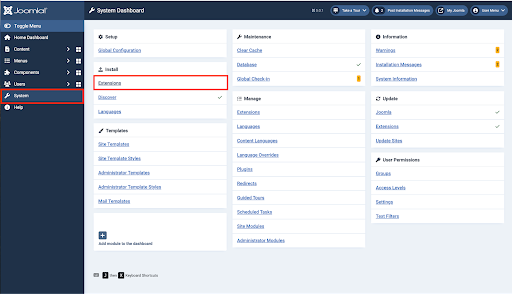
- Kies vervolgens Installeren vanaf internet.
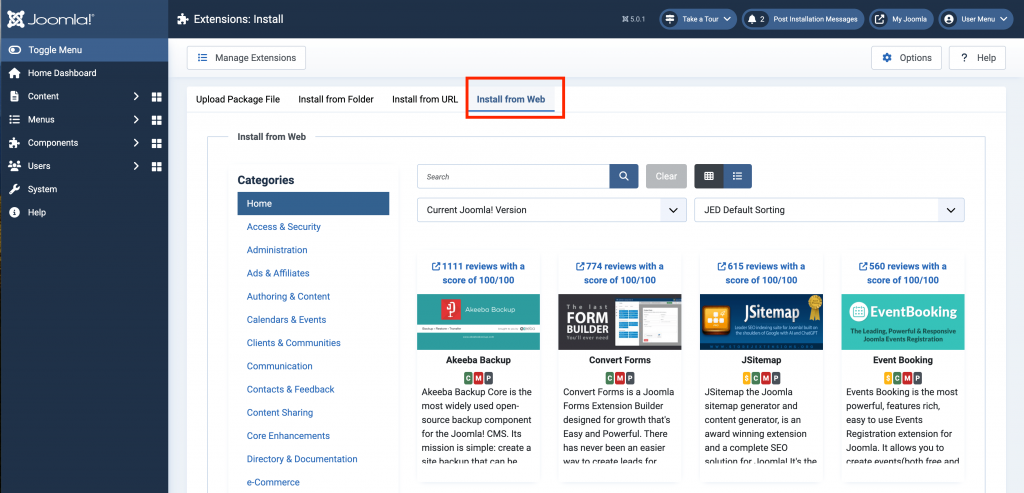
- Onder de categorie Kernverbeteringen, Klik op Codering en scriptintegratie.
- Selecteer de gewenste extensie, bijvoorbeeld Sourcerer, en installeer deze.
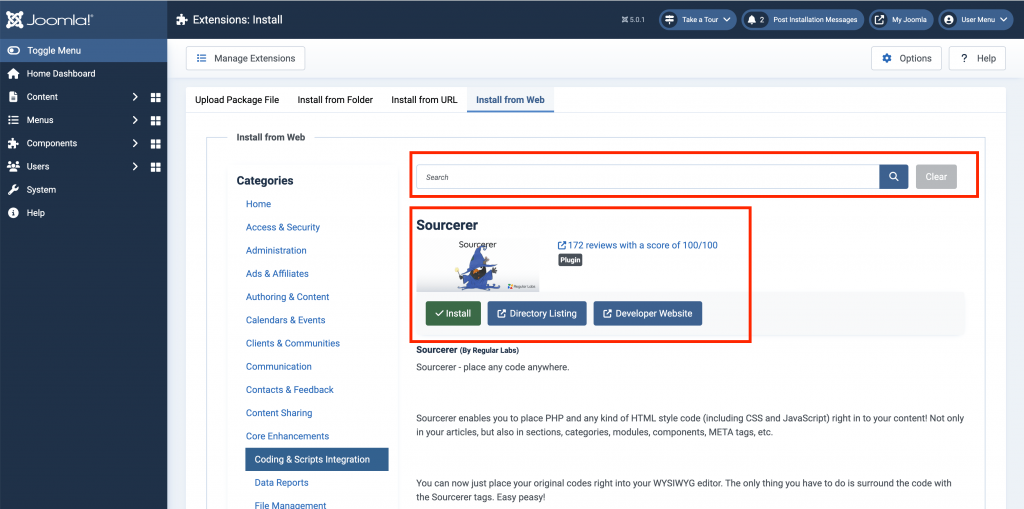
- Ga naar uw artikel of pagina, In de editor Klik op CMS-inhoud En kies Code.
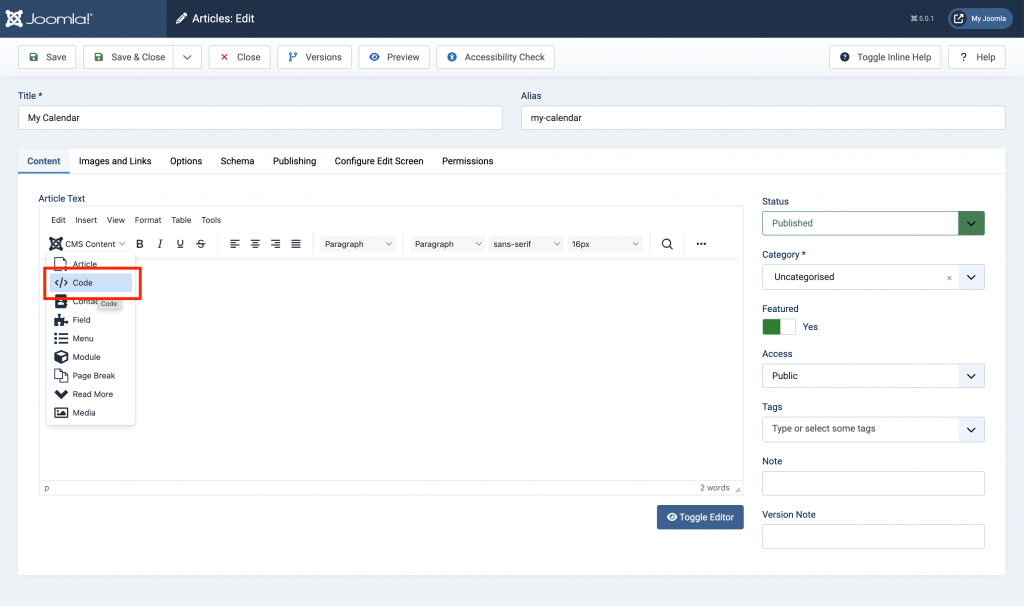
- Er verschijnt een nieuw venster op het scherm waarin u uw bestand kunt plakken Timely Insluitcode voor agenda.
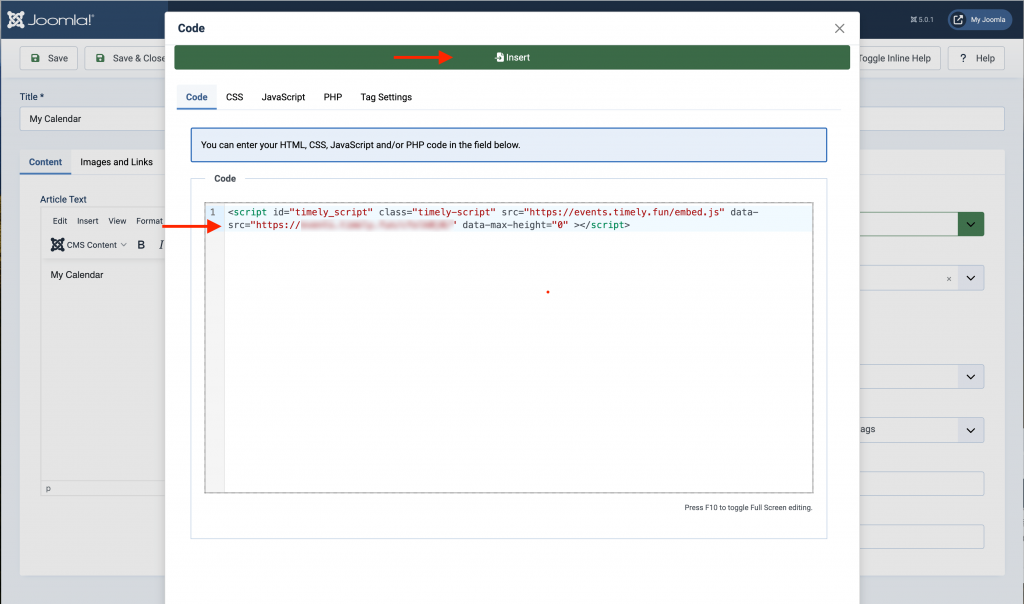
- Als u klaar bent, klikt u op Invoegen bovenaan het venster om uw wijzigingen op te slaan.
- U kunt dan uw Timely kalender geïnstalleerd op uw Joomla-website.
4. Widgets toevoegen aan een Joomla-website
Met slechts een beetje moeite en geduld kunt u met de Joomla-editor ook widgets toevoegen, zoals mini-agendaweergaven, sliders en carrousels, op uw website of pagina.
Voordat u dat doet, moet u eerst de insluitcodes voor elke widget genereren. Als u dit nog niet heeft gedaan, volgt u de onderstaande instructies om elke insluitcode te maken:
- Hoe de insluitcode voor kalenderwidgetweergaven in te stellen,
- Hoe de insluitcode voor schuifregelaars voor gebeurtenissen in te stellen
- Hoe de insluitcode voor evenementcarrousel in te stellen.
Na het configureren van de insluitcodes gebruikt u dezelfde aanwijzingen als hierboven uitgelegd om ze in de opgegeven webpagina in te voegen. Zorg er deze keer voor dat u de insluitbare ruimte afbakent bij het ontwerpen van de pagina, om te garanderen dat de widget de juiste afmetingen heeft.
We hopen dat deze gebruikershandleiding u heeft geholpen bij het leren hoe u een evenementenkalender aan Joomla websites en pagina's kunt toevoegen. Als je wilt, kun je zelfs een Timely kalender naar accepteer boekingen en verkoop tickets voor uw evenementen.
Extra hulp nodig?
Voor verdere begeleiding en ondersteuning kunt u terecht op onze Klantenservice. Als u vragen heeft of hulp nodig heeft, aarzel dan niet om contact op te nemen met ons klantensuccesteam door een ondersteuningsticket te openen vanuit uw Timely dashboard van de account.
Indien u extra hulp nodig heeft bij de implementatie en het gebruik Timely evenementenbeheersysteem, wij helpen u graag verder. Ontdek alle professionele evenementenservice wij u kunnen bieden, en Neem contact met ons op bereiken van jouw doelen